PPT保存时显示某些字体无法保存的解决方法
2023-05-09 11:56:43作者:极光下载站
PPT是很多小伙伴都在使用的一款演示文稿编辑程序,在这款程序中,我们可以对演示文稿添加动画效果,可以在幻灯片中插入视频或是背景音乐,功能十分的丰富。不过在使用PPT的过程中,有的小伙伴也会遇到一些难题,例如在保存时有些文字会出现无法保存的情况,这时我们需要进入PPT的选项页面,然后打开保存选项,最后在保存页面中勾选“将字体嵌入文件”选项并点击确定。有的小伙伴可能不清楚具体的操作方法,接下来小编就来和大家分享一下PPT保存时显示某些字体无法保存的解决方法。
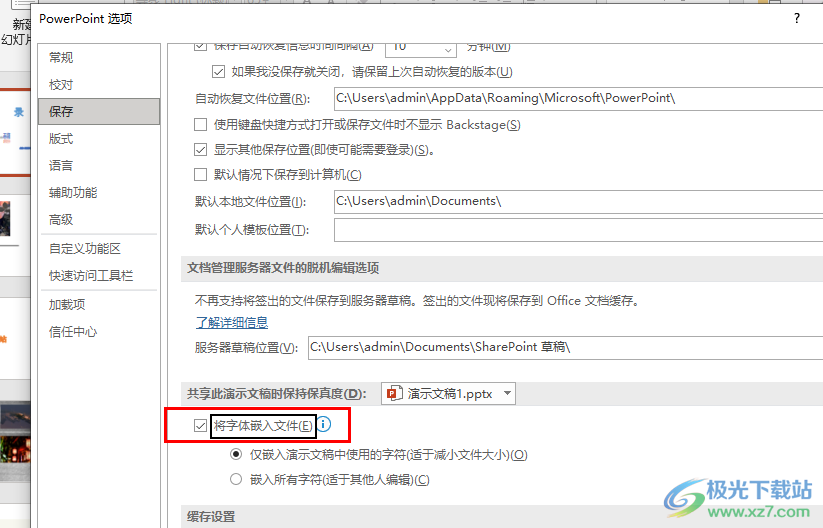
方法步骤
1、第一步,我们先在电脑中找到一个演示文稿,右键单击该文档,然后先点击“打开方式”,再点击“powerpoint”选项
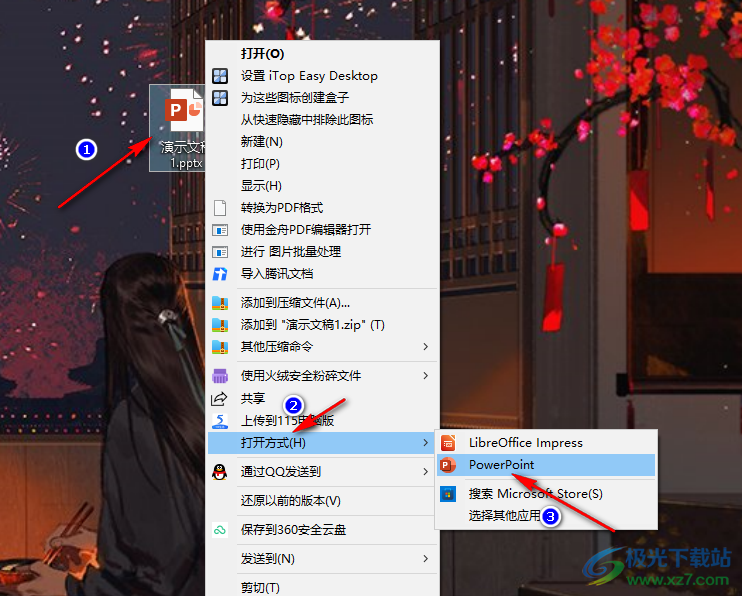
2、第二步,进入PPT页面之后,我们在页面的左上角找到“文件”选项,点击打开该选项
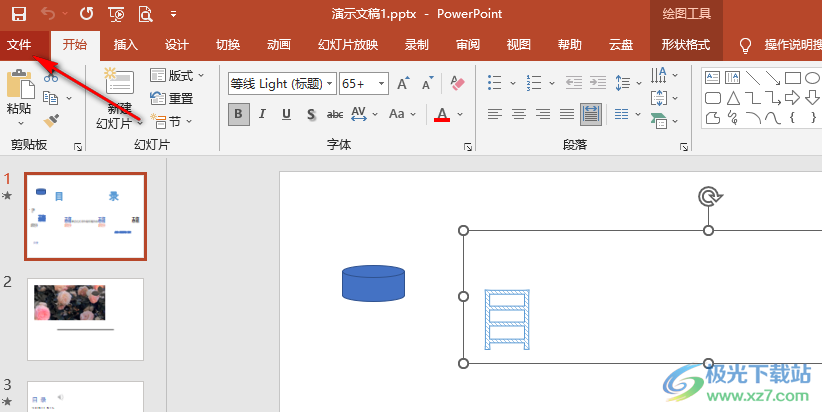
3、第三步,打开“文件”选项之后,我们在文件页面的左侧列表中打开“选项”
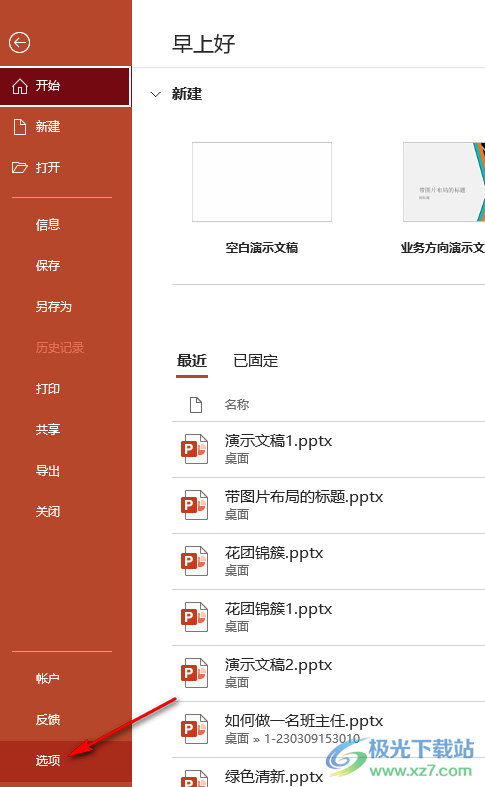
4、第四步,进入PowerPoint选项页面之后,我们在该页面的左侧列表中打开“保存”选项
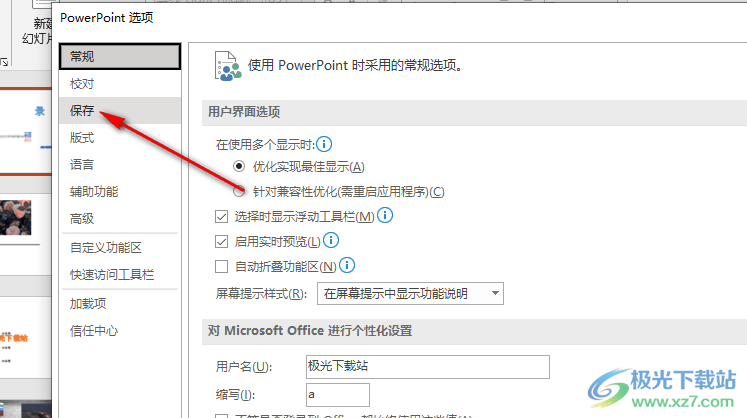
5、第五步,在保存页面中,我们找到“将字体嵌入文件”选项,勾选该选项,最后点击“确定”选项保存设置即可
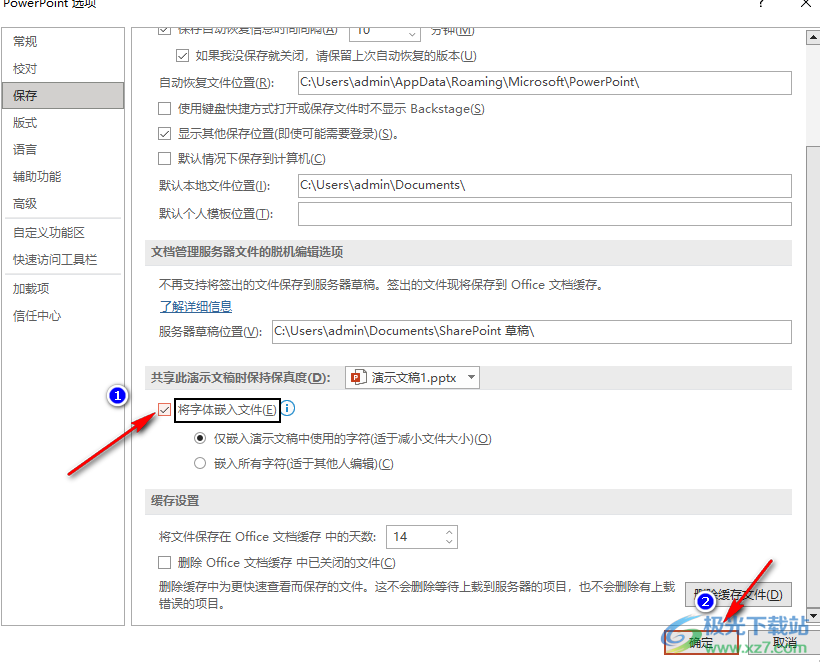
以上就是小编整理总结出的关于PPT保存时显示某些字体无法保存的解决方法,我们在PPT的选项页面打开保存选项,然后在保存页面中找到并勾选“将字体嵌入文件”选项,最后点击确定即可,感兴趣的小伙伴快去试试吧。
